
To oprogramowanie sprawi, że sterowniki będą działały, chroniąc w ten sposób przed typowymi błędami komputera i awariami sprzętu. Sprawdź teraz wszystkie sterowniki w 3 prostych krokach:
- Pobierz poprawkę sterownika (zweryfikowany plik do pobrania).
- Kliknij Rozpocznij skanowanie znaleźć wszystkie problematyczne sterowniki.
- Kliknij Zaktualizuj sterowniki aby uzyskać nowe wersje i uniknąć nieprawidłowego działania systemu.
- DriverFix został pobrany przez 0 czytelników w tym miesiącu.
Częsty błąd z Stacje robocze VMware jest wtedy, gdy próbujesz włączyć maszynę wirtualną na urządzeniu z systemem Windows 10, chociaż wita cię przerażający Niebieski ekran śmierci gdy włączona jest funkcja Credential Guard lub Device Guard.
To bez wątpienia tworzy frustrujący scenariusz, chociaż dobrą rzeczą jest to, że problem można łatwo i skutecznie naprawić. A najłatwiejszym i najbardziej oczywistym rozwiązaniem jest wyłączenie Windows Defender Credential Guard.
Co zrobić, jeśli VMware nie jest kompatybilny z Credential Guard
1. Wyłącz funkcję Windows Defender Credential Guard za pomocą zasad grupy
- Uruchomić Konsola zarządzania zasadami grupy. Wystarczy wpisać Zasady grupy w Cortana pole wyszukiwania i wybierz Edytor zasad grupy z wyników wyszukiwania.
- w Edytor zasad grupy okno, wybierz konfiguracja komputera > Szablony administracyjne > System > Ochrona urządzenia Device z opcji po lewej stronie.
- Zobaczysz Włącz zabezpieczenia oparte na wirtualizacji opcja na prawym panelu. Podwójne kliknięcie na tym.
- Spowoduje to uruchomienie Włącz zabezpieczenia oparte na wirtualizacji

- Kliknij na Wyłączyć możliwość wyłączenia ustawienia.
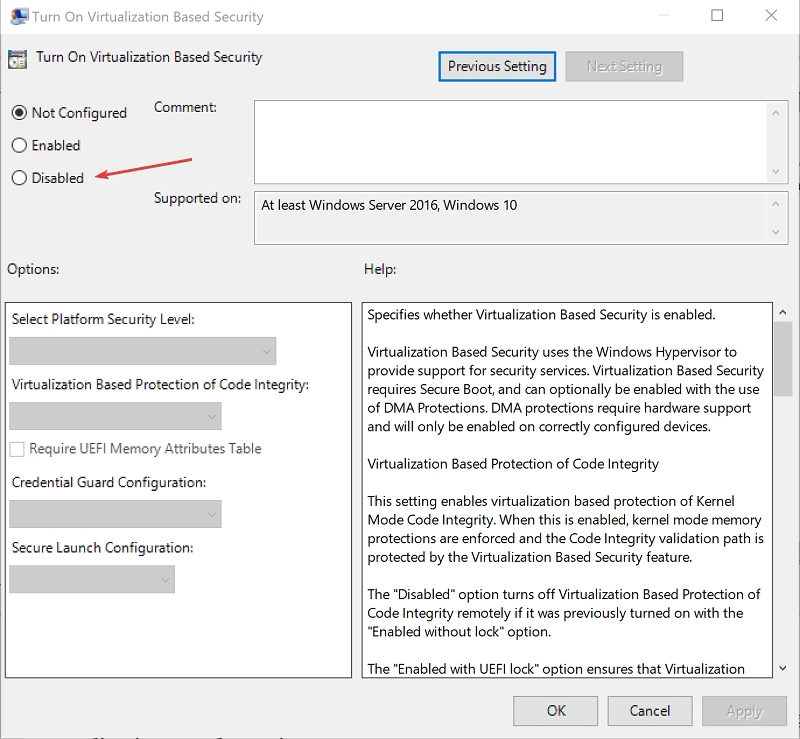
- Kliknij Zastosować > dobrze.
- Zamknij Zasady grupy okno również.
2. Usuń ustawienie rejestru
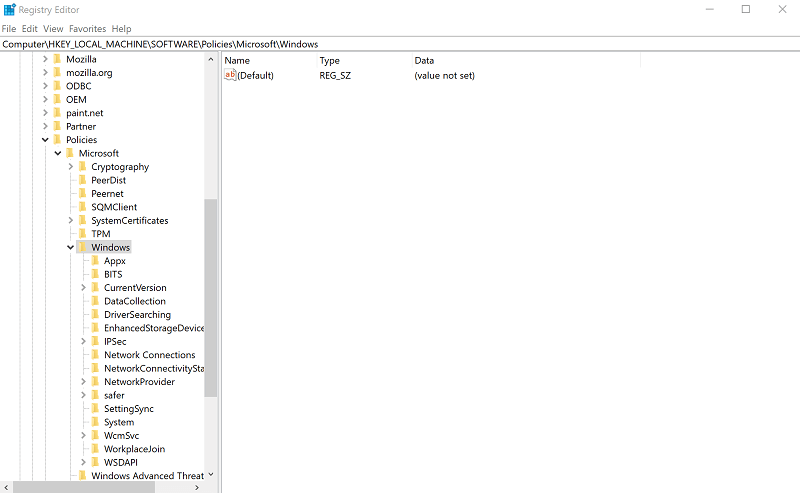
- otwarty Edytor rejestru. (Rodzaj regedit w Cortana pole wyszukiwania.)
- Usuń następujące ustawienia rejestru.
HKEY_LOCAL_MACHINESoftwarePoliciesMicrosoftWindowsDeviceGuardEnableVirtualizationBasedSecurity
HKEY_LOCAL_MACHINESoftwarePoliciesMicrosoftWindowsDeviceGuardRequirePlatformSecurityFeatures
Obowiązują tutaj zwykłe środki ostrożności, które należy podjąć podczas majstrowania przy ustawieniach rejestru. Zdecydowanie zaleca się wykonać kopię zapasową rejestru przed wprowadzeniem w nim jakichkolwiek zmian.
3. Usuń zmienne Windows Defender Credential Guard EFI za pomocą bcdedit
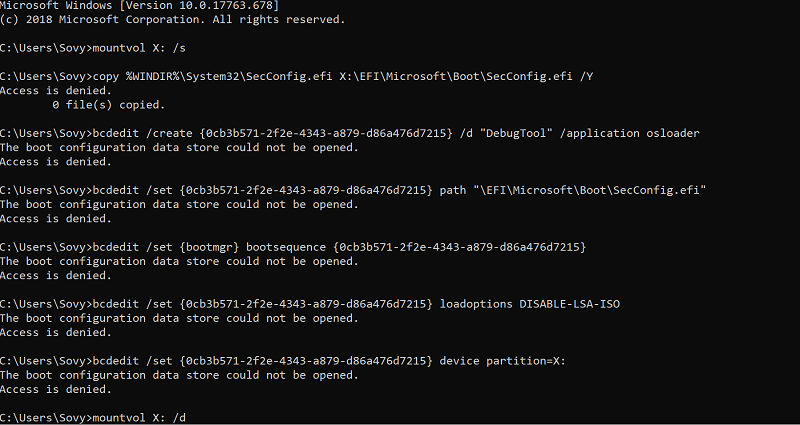
- Jest to łatwy proces, w którym wystarczy wpisać następujące polecenia z wiersza polecenia z podwyższonym poziomem uprawnień i nacisnąć Enter.
- mountvol X: / s
- skopiuj %WINDIR%System32SecConfig.efi X: EFIMicrosoftBootSecConfig.efi /Y
- bcdedit /create {0cb3b571-2f2e-4343-a879-d86a476d7215} /d „DebugTool” /aplikacja osloader
- bcdedit /set {0cb3b571-2f2e-4343-a879-d86a476d7215} ścieżka „EFIMicrosoftBootSecConfig.efi”
- bcdedit /set {bootmgr} sekwencja rozruchowa {0cb3b571-2f2e-4343-a879-d86a476d7215}
- bcdedit /set {0cb3b571-2f2e-4343-a879-d86a476d7215} opcje ładowania DISABLE-LSA-ISO
- bcdedit /set {0cb3b571-2f2e-4343-a879-d86a476d7215} partycja urządzenia=X:
- mountvol X: /d
- Uruchom ponownie komputer.
- Pojawi się monit, w którym zostaniesz poproszony o potwierdzenie wyłączenia Ochrona poświadczeń Windows Defender. Zgoda na to.
4. Wyłącz Hyper-V
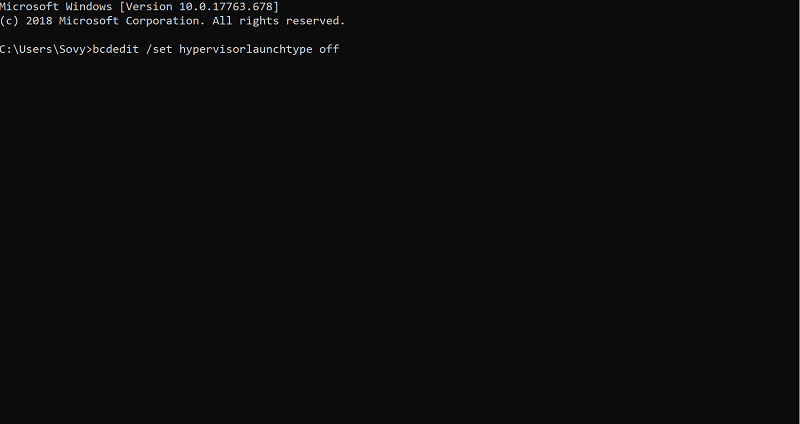
- Jest również prawdopodobne, że dostaniesz Oprogramowanie VMware nie jest zgodne z funkcją Credential Guard błąd, gdy Hyper-V jest włączony.
- Do wyłącz Hyper-V, użyj następującego polecenia:
- bcdedit /set hypervisorlaunchtype off
- Uruchom ponownie Twój komputer, aby polecenie zaczęło działać.
- Poza tym na wszelki wypadek uruchom Hyper-V ponownie użyj następującego polecenia.
- bcdedit /set hypervisorlaunchtype auto
- Jeszcze raz, uruchom ponownie komputer.
Powyższe kroki powinny rozwiązać problem, gdy VMware zostanie znaleziony niezgodny z funkcją Credential Guard.
Otrzymasz również więcej informacji na ten temat na oficjalnej stronie Microsoft.
Tymczasem oto kilka powiązanych postów, które możesz chcieć przeglądać:
- Jak zaktualizować system z Windows 7 do Windows 10 w VMware
- Najlepszy antywirus dla maszyn wirtualnych VMware
